Cómo configurar iChat para utilizar Facebook Chat
No puedo asegurar que a ustedes les haya pasado, pero me he percatado que la mayoría de las personas están utilizando cada vez más el chat de Facebook para resolver sus necesidades de comunicación inmediata, dejando de lado soluciones anteriores, como lo es Windows Live Messenger, que según entiendo, es el cliente de mensajería instantánea más utilizado alrededor del mundo.
Esto representa un problema para los que no somos muy adeptos de la red social pues, debido a la buena adopción que ha tenido entre las personas, nos vemos forzados a utilizar sus servicios para recibir información importante —por ejemplo, en mi universidad, una gran cantidad de información la recibo vía Facebook— y, tras el cambio en su interfaz, todo se ha vuelto un poco más molesto.

Como no me gusta ésta red social, pero tengo esa necesidad de permanecer en contacto con quienes sí la usan, utilizo iChat. Sin importar si tienen razones similares a las mías u otras, estoy seguro que querrán intentarlo.
Para lograrlo, antes de configurar iChat, debemos asegurarnos de tener un nombre de usuario de Facebook. El nombre de usuario es la parte de la URL de nuestro perfil que aparece después de la barra, por ejemplo: facebook.com/carlos
Si no cuentan con un nombre de usuario, y tienen una larga línea de números, parecida a «profile.php?id=100202421731781«, deberán ir al apartado de Cuenta de Facebook (esquina superior derecha del sitio web), elegir la opción de Configuración de la Cuenta y editar el Nombre de usuario.
Una vez habiendo identificado o seleccionado el nombre de usuario, basta con seguir los pasos que se muestran en la siguiente imagen:
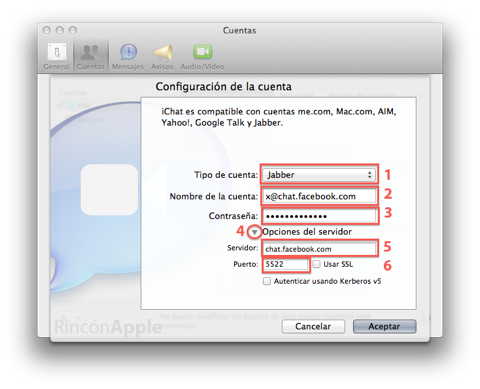
- Si no tienen ninguna cuenta configurada en iChat, al abrir la aplicación serán bienvenidos con el Asistente de Configuración de Cuenta, si por el contrario ya utilizan iChat con algún servicio de mensajería instantánea, deberán dirigirse a la pestaña de Cuentas presente en las Preferencias (? , ) y hacer clic en el botón de adición ( + ) que aparece en la esquina inferior izquierda. En ambos casos deberán seleccionar Jabber entre las opciones de tipo de cuenta.
- En el campo Nombre de la cuenta, ingresan su nombre de usuario seguido de «@chat.facebook.com» por ejemplo: [email protected]
- Para la contraseña, colocan la misma que les garantiza acceso a facebook.com
- Como cuarto paso, deberán hacer clic en la cabeza de flecha de Opciones del servidor para habilitar los campos de Servidor y Puerto.
- El servidor que deben ingresar es chat.facebook.com
- Y por último, el puerto indicado es 5522
Asegúrense de no marcar ninguna de las casillas que aparecen y den clic en el botón de Aceptar. Si todo marcha bien, estarán gozando de las bondades de iChat para comunicarse con sus contactos de facebook, sin inconveniente alguno.
A manera aclaratoria, cabe mencionar que este método no les permitirá utilizar el nuevo videochat que facebook incorporó, pero el hecho de utilizar una aplicación tan bien construida como lo es iChat supera esta carencia.
¿Qué les parece este tutorial? ¿Tienen alguna duda? Déjennos sus impresiones en los comentarios.
no puedo conectarme me dice esto No se puede conectar con el host chat.facebook.com… a q se debe tiene algo q ver la conexion wifi???
no me funciona, dice que no puede conectarse al servidor chat.facebook.com
lo probe y la verdad es que no funciono, hice todo tal cual lo explicas ahi y nada. tambien tengo el nombre de usuario en facebook.com/miusuario pero no logro hacerlo andar
¿funciona en ADIUM?
gracias.
@jose, @omolina y @Diego: Si no les funciona prueben haciendo lo siguiente:
Cierren sesión en facebook.com y vuelvan a ingresar con su «nombre de usuario» y contraseña, normalmente ingresamos con el correo electrónico, pero háganlo de esa manera. (p. ej. Carlitos / xxxxxxx). Pónganse online en el chat (si están disponibles, pónganse offline y vuélvanlo a abrir) y luego dispónganse a seguir los pasos que aparecen en este post, con una gran excepción: No rellenen los campos de servidor ni puerto. ¡Cuéntennos como les va!
@Nicolás Oromí: Sí, si funciona en Adium y en cualquier cliente de mensajería instantánea que soporte Jabber.
Me funciono perfectamente ahora tengo el chat de facebook funcionando con ICHAT que buen tutorial.
Si. Debería de funcionar en todos los casos y es muy bueno tenerlo así, sobre todo con las pequeñas mejoras que trajo OS X Lion a iChat. Saludos.
Yo no comente el msg de arriba que dice que me funciona…
No mientan…
Es otra persona. De igual manera, en el comentario anterior ya sugerí una manera alternativa para que lo intentes. Debería de funcionarte. Saludos.
Funcionó perfect!
Se agradece!
…???
¡Qué bueno que te funcionó! Saludos.
Funciono muy bien!!! :D
¡Gracias por confirmar! Saludos.
A mi me decía lo mismo que a jose, omolina, etc. Que aparece que no se puede conectar con el servidor chat.facebook.com y lo que hice fue marcar la casilla de buscar puerto y servido automaticamente poniendo todo lo demás tal y como esta aqui y logre conectarme.
¡Muchísimas gracias por confirmar, Reynaldo! Da gusto saber que lograste conectarte. Saludos.
Atencion si no te funciona con todos las pasos del post como a mi únicamente hagan los pasos 1 2 3 los demás no y si funciona
Muchas gracias por el tip. Saludos.
Gente prueben lo que dice Edu! es verdad, a mi me funcionó de esa manera! Muchas gracias por la data..
Genial!!!! No funcionó al inicio, pero gracias a la explicación posterior, funciona a la perfeccion! Gracias!
hola a mi al inicio no fonciono pero con la explicaion foncionara gracias
De nada
A mi me dice tiempo agotado del servidor
De lo contrario he hecho todo bien de bien y no me conecta.
Que hago ahora